Als u de manier waarop uw muiscursors eruit zien wilt veranderen, hebt u twee opties. De eenvoudige is om een muiscursor schema dat alle aanwijzers van Windows 10 verandert installeren. De andere is om een specifieke aanwijzer voor elke muiscursor handmatig in te stellen. Als u wilt weten hoe u mouse cursors installeren in Windows 10, lees deze handleiding. Het is makkelijker dan je zou denken:
opmerking: het installeren van een nieuw muisaanwijzerschema gebeurt op dezelfde manier, ongeacht de Windows-versie die je gebruikt. Hoewel we deze handleiding hebben geschreven om u te laten zien hoe cursors te installeren in Windows 10, kunt u dezelfde stappen volgen in Windows 8.1 of Windows 7, als het proces is identiek.
aangepaste muiscursors installeren in Windows 10
allereerst moet u de aangepaste cursors in handen krijgen die u op uw Windows 10 PC of apparaat wilt gebruiken. Dat betekent meestal het downloaden van een aangepaste muis cursor schema van ergens op het internet. Om u te beginnen, hier zijn een aantal coole cursors die we graag: Download 30 beste muis cursors voor Windows.
gebruik een webbrowser om uw favoriete muisaanwijzerschema ergens op uw PC te downloaden en op te slaan, zoals op uw bureaublad of downloadmap. Merk op dat de muisaanwijzer schema ‘ s meestal verpakt in een archief, zodat ze gemakkelijker en sneller te downloaden zijn.
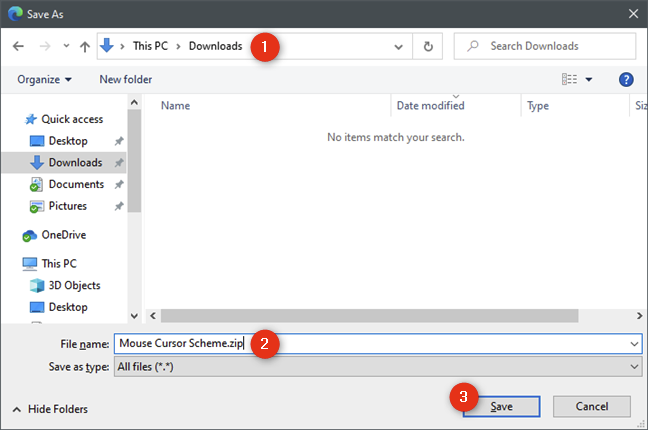
zodra u de muis cursor schema bestand hebt gedownload op uw Windows 10 PC, je moet de inhoud ervan te extraheren. Klik met de rechtermuisknop op het en, in het contextuele menu, klik op de optie die zegt uitpakken of uitpakken.
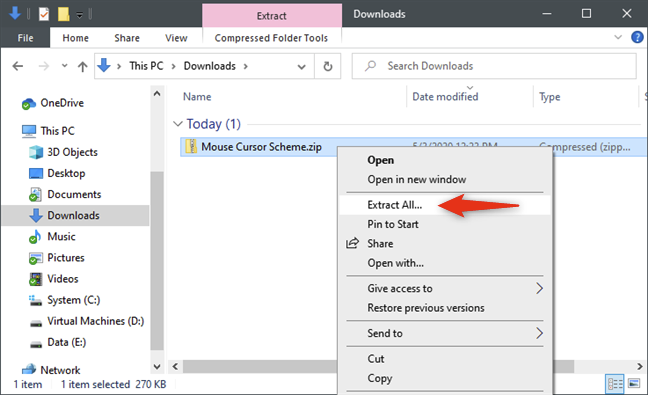
TIP: Als u het verpakte mouse cursors-bestand niet kunt uitpakken, hebt u waarschijnlijk geen app voor bestandsarchiver geïnstalleerd op uw Windows 10-computer of-apparaat. Een van de beste tools daarvoor Heet 7-Zip, en je kunt het downloaden vanaf hier: 7-Zip.
vervolgens komt de belangrijkste stap: het vinden en uitvoeren van het installatiebestand vanuit de aangepaste mouse cursors map. Zodra u de muiscursor schema hebt uitgepakt, open de map. Binnen, moet je veel bestanden die de pointers gebruikt door de muis schema bevatten vinden. Onder hen, moet er ook een bestand dat eindigt met de inf-bestandsextensie. De naam kan verschillen afhankelijk van het muisaanwijzerschema dat u wilt installeren.

Klik met de rechtermuisknop of houd het INF-bestand ingedrukt en selecteer Installeren in het contextuele menu.

Windows 10 opent dan een UAC (User Account Control) prompt waar het vraagt u om te bevestigen dat u wilt installeren van de nieuwe muis cursors. Om door te kunnen gaan, moet uw account beheerdersrechten hebben op uw PC. Druk op Ja of typ het wachtwoord dat door een admin-account wordt gebruikt.
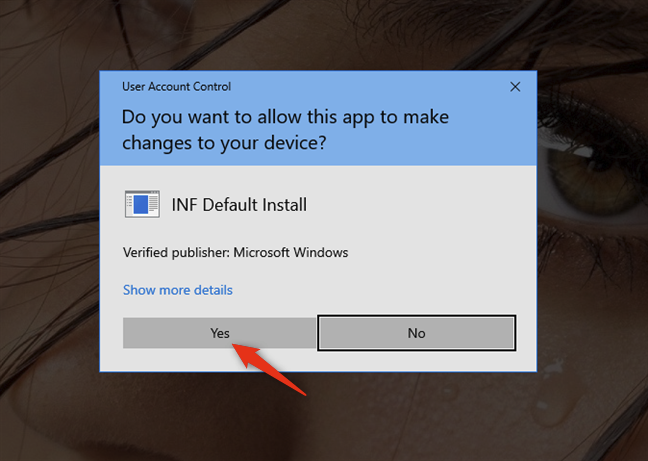
na Windows 10 installeert de aangepaste muis cursors, het opent automatisch de muis Eigenschappen venster en selecteert het tabblad Aanwijzers.
Selecteer het nieuwe aangepaste Muisaanwijzerschema in de vervolgkeuzelijst bovenaan. In de lijst cursors aanpassen kunt u een voorbeeld zien van alle aanwijzers die door dat muisaanwijzerschema worden gebruikt.
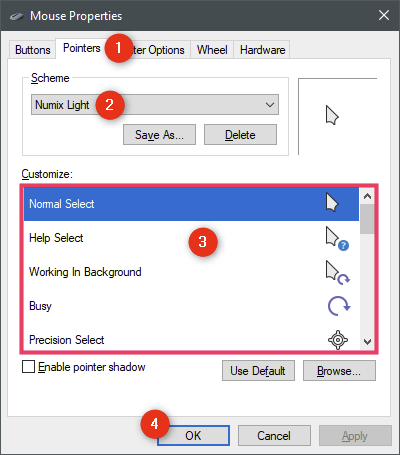
als je wilt wat je krijgt en nog steeds wilt gebruik maken van de muis cursor schema, klik of tik op de OK knop. Dan, kunt u genieten van uw nieuwe aangepaste muis cursors! 🙂
wat als er geen INF-bestand is in de aangepaste map met muiscursors?
als het gedownloade muisaanwijzerschema geen installatie-INF-bestand bevat, moet u de muisaanwijzers handmatig installeren. Dat betekent dat u een cursor moet toewijzen voor elke muisactie, met de hand. U kunt instructies vinden over hoe dat te doen in deze gids: Hoe te gebruiken aangepaste muis cursors en aanwijzers in Windows 10.